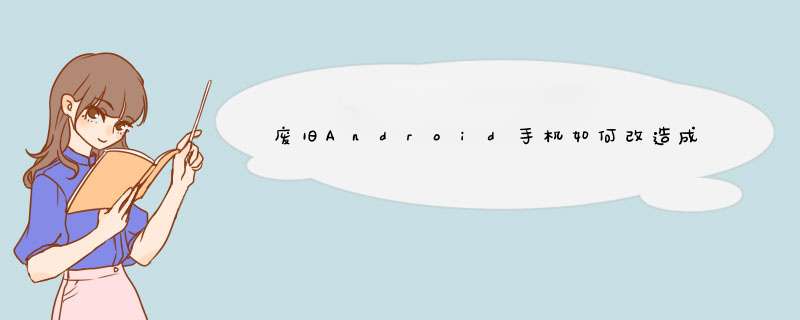
搭建所谓的Linux的过程还是挺简单的,在很久之前我就玩过。不过如今年纪确实也不小了,没了当年那一股冲劲儿,这也属实是一个令人悲伤的事情。
书归正传,能问出这个问题,已经算得上是有一些计算机基础了。不过在这里我还是要明确一下一些 基本定义 ,以免大家后续看不懂。
什么是Linux服务器?所谓的搭建一个Linux服务器,我们可以将它理解成搭建一个自己的“网站”。 只不过,我们这种低端玩家只能将这个网站呈现在自己的局域网当中。
我们可以将废旧的安卓手机作为一个服务器来使用,在上面构建一些数据和网站。之后利用网络对其进行访问。 Linux的服务器具有安全、稳定的特点 ,非常适合于学生党用于服务器的基础学习。
如何实现Linux服务器的搭建?首先我们需要准备一台如问题所说的废旧安卓手机,这是你将来的服务器基准。不过要注意的是,这个废旧指的是你不用的手机,但是它得状态良好。
如果它连屏幕都打不开的话,那你就别想了。拿个尸体就想玩,哪有那么简单?如今想搭建个Linux服务器可比我们之前容易的多了,至少说不用再和我们之前一样敲代码了。如今的各路大神已经做好了软件,帮助我们实现自己的梦想。因此这个回答也许更像是一份 教程 ,一个基础的操作方法。
Linux需要的搭建软件其次,我们需要 busybox ,这可以 为改造完的Linux系统添加指令 ,处于一个类似于Bios的基础。
最后,我们需要 ConnectBot ,这是一个链接创建器, 可以为linuxdeploy构建基础的操作环境。
以上看不明白也没事,都是废话。你需要做的就是在安卓手机下载这些软件,安装好了便可。
Linux服务器搭建的操作流程所谓的Root,和当年苹果的越狱没什么过大的差别。
而Root之后,你将取得这部手机的所有权限,由此你便可以为所欲为。具体方法网上都有,非常的简单,再次无需赘述。
就和安装正常的安卓软件流程类似,非常简单。如果看到一大堆英文的话,就直接点OK就行了,方便快捷,绝不拖泥带水。
这个目录就是 BusyBox的安装路径 ,按默认的走就行。之后在设置完的菜单上点击安装,等待安装成功。至于说怎么安装,那不用烦劳你上心。
就记住, Start是开始,deploy是结束 就行。
随后启动Linux,点上边那个蓝色加号,自己配置自己的需求即可。
由此,手机端就彻底的改造完成了,而随后,我们就可以用Windows开始新一轮的改造。
Windows端的设置首先, 在Windows端安装SecureCRT这是一种类服务器搭建连接装置,目的是通过互联网连接服务器和电脑端。 随后将自己的废旧安卓连上网络,用SecureCRT去搜索其IP地址。
连接成功后, 在其中安装jdk ARM版 ,这一部的目的就是建立服务器的基本环境。
随后你就可以以此而随心所欲啦。虽然说这个服务器似乎也没什么太大的用处,不过总归能锻炼我们的动手能力。最重要的是,废旧的安卓也没什么用啊,为啥不再折腾折腾呢?
废旧手机使用termux把手机改造成服务器是最好的选择。
废旧手机可以装个termux软件,使用termux来进行编程开发甚至可以安装带有图形界面的linux电脑操作系统。
我们可以在酷安应用商店,开源的F-droid商店和一些安卓手机应用商店里下载安装和使用termux. termux可以算是安卓手机上最好用最强大的软件之一。
termux可以让你的安卓手机安装使用linux上的PC电脑版的软件,和安装使用c, c++, java, php, python, R, nodejs, rust,mysql 等几乎所有的编程语言,可以让你的安卓手机或安卓平板像电脑一样具有很高的生产力和做大量的编程开发工作。
termux还支持为手机上的ubuntu,debian,arch等linux操作系统安装图形界面让手机上使用具有图形界面的Linux电脑操作系统
如果只是当一个简单的web服务器使用,几乎不需要什么改造。
apache php mysql等有对应的手机安装包,直接安装就可以了。
其实用ARM安卓低功耗方案搞NAS咱前年吧开始有整NAS私有云的念头的时候就想过,但是最后还是放弃了,原因很简单,第一是性能,第二是系统。安卓平台上几乎没有 SMB 服务器端NAS方案的原因:Windows 平台上的 SMB 实现(服务端和客户端)硬编码了它的端口号 137-139 (基于 NetBIOS )或 445,使用非标准的端口提供 SMB 共享正常是无法被 Windows 找到的,所以为了适配 Windows 以及一众其他 SMB 客户端,必须使用这些标准端口号。 而在安卓上,必须拥有 root 权限才可以开启(监听)小于 1024 的端口监听小于 1024 端口需要 root 权限是从 Linux 一脉相承的linux 更多时候是用于当服务器,并且还是多人多账户同时使用的. 为了避免某个低级别的用户监听端口而导致某些基础功能服务不能使用, linux 要求必须是管理员才能监听 1024 以内的端口。而安卓的使用者只有一个普通用户, 管理员用户 和 root 用户都是默认关闭,不允许用户拥有管理员权限,所以安卓全系基本就GG了,除非能ROOT。所以安卓阵营就是改,也得先ROOT或者刷LINUX开发系统,这倒是显得IOS干这种活更容易些可惜IOS不开放文件管理权。同样的解释适用于为什么安卓端没有 smtp 服务器,Pop 服务器当然非标端口又不是不能用。使用 NsdManager 广播一下协议和端口,一样可以在 Windows 上链接。(不过我并不懂怎么做上述操作曾经有一个功能比较完善的 SMB 服务器和客户端(安卓),叫 LAN drive。当然,同样的,它在未 root 的设备上只能使用 1024 及以上端口。所以对于 Windows 来说,要充当一个客户端去连接它,必须进行端口转换。为此这软件还专门写了一篇教程,洋洋洒洒一大段都是为 Windows 能连上它( PS. MAC 和 Linux 可自定义端口)搞功能转换。所以正常安卓旧手机改NAS没有物理限制但是实际上要 root 才可以用这就打翻一大堆小白了(包括我也不愿意为了改NAS特意折腾ROOT)此外一般咱以图吧图钉的角度来看的话都是做内网服务器,外网环境基本还是依靠网盘或者直接拔NAS的移动硬盘解决了。不然NAS外网访问还要买内网穿透或者申请公网IP,而且安全性也堪忧,外网网速不能保证的前提下直接把NAS挂的移动硬盘都拉走是最稳妥的方案。安卓端是有支持网络共享的软件的,比如上图这个就是一个,软件几乎没有体积(小于1M)在手机上安装之后开启服务就可以搞DLNA分享(要求手机不能锁屏不然访问会失败)WINDOWS网络是可以直接找到设备需要安装驱动然而DLNA这个协议我们并不知道怎么用来搞NAS,WIN下反正连文件目录都摸不到所以我们还是决定继续搞SMB(SAMBA),用这个Servers_ultimate_pro其可运行超过70种协议的60类服务器。包括CVS, DC Hub, DHCP, UPnP, D
欢迎分享,转载请注明来源:夏雨云

 微信扫一扫
微信扫一扫
 支付宝扫一扫
支付宝扫一扫
评论列表(0条)